
టొరెంట్ వినియోగదారుల పెరుగుతున్న ప్రజాదరణతో, ప్రతి యూజర్ వివిధ రకాల సమస్యలను ఎదుర్కొంటారు. వీటిలో ఒకటి కార్యక్రమం తెరవడానికి అసమర్థత. చాలా కారణాలు ఉండవచ్చు, కాబట్టి మీరు ఎక్కడ నుండి కనిపించాలి అని గుర్తించడానికి అవసరం. అందువలన, మీరు మీ పని సులభతరం మరియు సమయం చాలా సేవ్ చేస్తుంది. అయితే, క్లయింట్ లాంచ్ వైఫల్యం యొక్క అనేక సాధారణ కారణాలు ఉన్నాయి.
కార్యక్రమం ప్రారంభోత్సవ సమస్య
టొరెంట్ క్లయింట్ యొక్క ప్రారంభంలో సమస్యను ఇన్స్టాల్ చేసేటప్పుడు, మొదటి ప్రారంభ లేదా దీర్ఘకాలిక ఉపయోగం తర్వాత ఉండవచ్చు. లోపం ఎలా తొలగించాలో అర్థం చేసుకోవడానికి, మీరు మొదట కారణాలను కనుగొని, వాటిని తొలగించడానికి మార్గాలను అన్వేషిస్తారు. కింది చిట్కాలు మీకు ఉపయోగపడతాయి.కారణం 1: వైరస్లతో సంక్రమణ
చాలా తరచుగా, వినియోగదారు వ్యవస్థ యొక్క సంక్రమణ కారణంగా ఒక టోరెంట్ క్లయింట్ను అమలు చేయలేరు. వైరల్ సాఫ్ట్వేర్ నుండి కంప్యూటర్ను శుభ్రపరచడం మరియు తదుపరిది, ప్రత్యేక ప్రయోజనాలు ఉపయోగించాలి, ఇది హానికరమైన సాఫ్ట్వేర్ను కనుగొనవచ్చు. అన్ని తరువాత, మీ యాంటీవైరస్ ఈ ముప్పును కోల్పోయినట్లయితే, అతను తనను తాను కనుగొంటాడు, చాలా చిన్నది. మీరు డేటాబేస్లు మరియు యాంటీవైరస్ను కూడా అప్డేట్ చేసి, ఆపై వ్యవస్థను స్కాన్ చేయవచ్చు. మీరు మీ చేతిలో అవసరమైన కార్యక్రమం లేనట్లయితే బహుశా ఇది సహాయపడుతుంది లేదా మరొక యాంటీవైరస్ను ఉంచకూడదు.
- ఉచిత స్కానర్ను డౌన్లోడ్ చేసి అమలు చేయండి డాక్టర్ వెబ్ క్యూట్! . మీరు ఏ ఇతర ఉపయోగించవచ్చు, ఎక్కువగా వాటిని అన్ని అదే విధంగా పని.
- ఇప్పుడు స్కాన్ బటన్ క్లిక్ చేయండి.
- యుటిలిటీ దాని చర్యలను కలిగి ఉన్నంత వరకు వేచి ఉండండి.
- తనిఖీ చేసిన తరువాత, మీరు సమస్యలను పరిష్కరించుటకు ఫలితాలు మరియు పరిష్కారాలను చూపుతారు.
కారణం 2: పనిలో సమస్యలు
పై నుండి ఏమీ సహాయపడకపోతే, రిజిస్ట్రీ క్లీనర్తో టొరెంట్ను మళ్లీ ఇన్స్టాల్ చేయాల్సిన అవసరం ఉంది. ఇది కేవలం పూర్తి తొలగింపు మరియు టొరెంట్ యొక్క ఇటీవలి సంస్కరణ యొక్క తదుపరి సంస్థాపన ప్రారంభంలో సమస్యను తొలగించడానికి సహాయపడుతుంది.
- "కంట్రోల్ ప్యానెల్" - "ప్రోగ్రామ్లు మరియు భాగాలు" - "తొలగింపు కార్యక్రమాలు" మరియు మీ టోరెంట్ క్లయింట్ను తొలగించండి.
- ఇప్పుడు మీకు సమర్థవంతమైన రిజిస్ట్రీని శుభ్రం చేయండి. ఉపయోగించిన ఉదాహరణలో Ccleaner..
- కార్యక్రమం అమలు మరియు "రిజిస్ట్రీ" టాబ్ వెళ్ళండి. దిగువన, "సమస్య శోధన" పై క్లిక్ చేయండి.
- శోధన ప్రక్రియ తరువాత, "ఎంచుకున్న సమస్యలను పరిష్కరించండి ..." క్లిక్ చేయండి. మీరు కేసులో రిజిస్ట్రీ యొక్క బ్యాకప్ను సేవ్ చేయవచ్చు.
- "ఫిక్స్" లేదా "సరిదిద్దబడింది" క్లిక్ చేయడం ద్వారా మీ చర్యలను నిర్ధారించండి.
- ఇప్పుడు మీరు టొరెంట్ క్లయింట్ యొక్క తాజా సంస్కరణను ఉంచవచ్చు.
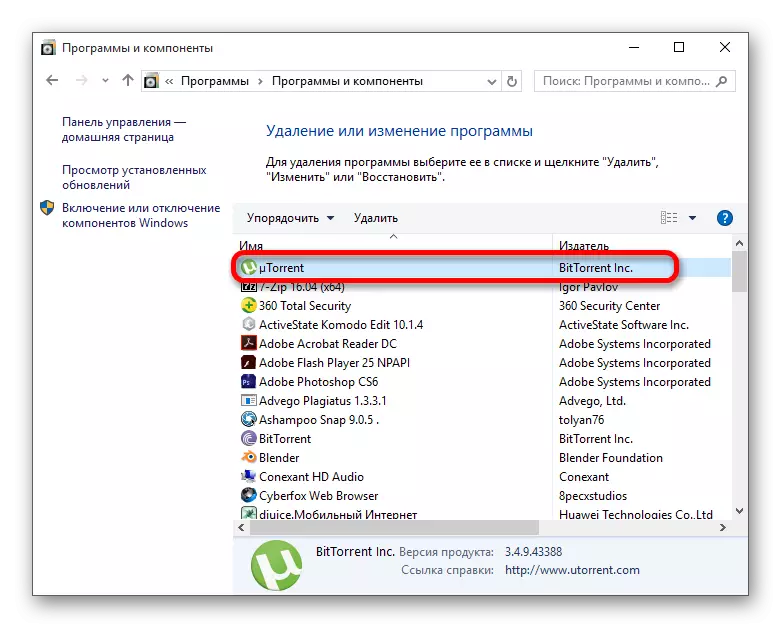

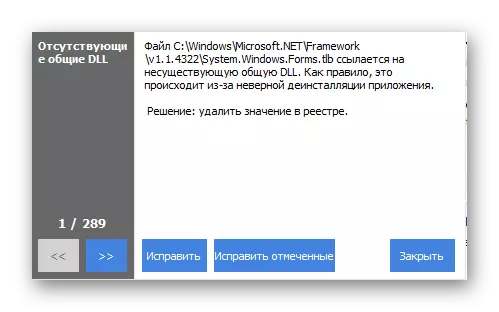
ఇది కూడ చూడు: ఎలా త్వరగా మరియు గుణాత్మకంగా లోపాలు నుండి రిజిస్ట్రీ క్లియర్
కారణం 3: కస్టమర్ సెట్టింగులు తప్పు
క్లయింట్ ఘనీభవిస్తే, అది తప్పుగా పనిచేస్తుంది లేదా అన్నింటినీ ప్రారంభించదు, సమస్య దెబ్బతిన్న టొరెంట్ సెట్టింగులలో ఉండవచ్చు. వాటిని రీసెట్ చేయడానికి, మీరు కొన్ని ఫైళ్ళను తొలగించాలి. ఈ ఉదాహరణ రెండు అత్యంత ప్రజాదరణ పొందిన టోరెంట్ ఖాతాదారులపై చూపబడింది: Bittorrent. మరియు UTorrent. . కానీ సారాంశం, ఈ పద్ధతి ఏ ఇతర టొరెంట్ కార్యక్రమం కోసం పాస్ అవుతుంది.
"ఎక్స్ప్లోరర్" ను అమలు చేసి, తరువాతి మార్గానికి వెళ్లి, మీ ప్రోగ్రామ్ మరియు PC యూజర్ పేరును మీపై ఇన్స్టాల్ చేసిన పేరుతో):
C: \ పత్రాలు మరియు సెట్టింగులు \ user_name \ అప్లికేషన్ డేటా \ bittorrent
లేక
C: \ users user_name \ appdata \ రోమింగ్ \ utorrent
Settings.dat మరియు settings.dat.dat.dt ఫైళ్ళను తొలగించండి. క్లయింట్ వ్యవస్థాపించిన ప్రదేశానికి డిస్క్ విభజన భిన్నంగా ఉంటుంది.
ఈ ఫైళ్ళను తొలగించిన తరువాత, మీరు హాష్ పంపిణీల అప్డేట్ మరియు క్లయింట్ను తిరిగి ఆకృతీకరించాలి. అన్ని డౌన్లోడ్లు తప్పనిసరిగా భద్రపరచబడాలి.
హాష్ను నవీకరించడానికి, ఇది ఫైల్లోని కుడి బటన్పై క్లిక్ చేసి, సందర్భోచిత మెనులో "recount కలిగి" ఎంచుకోండి. కొందరు ఖాతాదారులలో, ఈ లక్షణం "పెరిగింది" అని పిలువబడుతుంది.
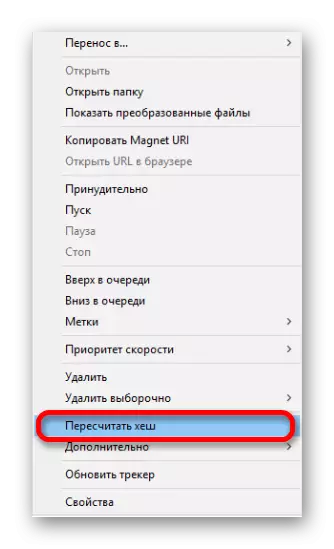
కాబట్టి మీరు టొరెంట్ క్లయింట్ యొక్క ప్రయోజనంతో సమస్యను సరిచేయవచ్చు. ఇప్పుడు మీరు వివిధ చిత్రాలను, ఆటలు, సంగీతం లేదా పుస్తకాలను డౌన్లోడ్ చేసుకోవచ్చు.
